- I sikkerhetsavdelingen sparte Microsoft ingen anstrengelser, og ga dermed pålitelige innfødte beskyttelsesløsninger. Men feil oppstår av og til.
- Hvis Windows Defender blir blokkert med en enheten din blir beskyttet advarsel, her kan du takle det raskt og enkelt.
- Ta en titt på vår Windows Defender Hub å identifisere, diagnostisere og løse alle relaterte problemer på kort tid.
- Sørg for at du utforsker våre Windows 10 feilsøkingsnav også.

Denne programvaren vil holde driverne dine i gang, og dermed beskytte deg mot vanlige datamaskinfeil og maskinvarefeil. Sjekk alle driverne dine nå i 3 enkle trinn:
- Last ned DriverFix (bekreftet nedlastningsfil).
- Klikk Start søk for å finne alle problematiske drivere.
- Klikk Oppdater drivere for å få nye versjoner og unngå systemfeil.
- DriverFix er lastet ned av 0 lesere denne måneden.
Windows 10s innebygde sikkerhetsløsninger viste seg å være ganske konkurransedyktige i anti-malware markedet.
I tillegg til det,
Windows sikkerhetssenter er knutepunktet for alt, fra sikkerhet til vedlikehold og ytelse.Men uavhengig av funksjonalitet er den ikke feilfri. Det kom nylige rapporter om Windows Defender å sitte fast på startskjermen med Enheten din blir beskyttet spør.
Alle alternativene var borte, og det eneste den berørte brukeren kunne gjøre er å lukke Center / Defender.
For det formålet forberedte vi noen løsninger som skulle komme til nytte. Hvis du har opplevd noe lignende med Windows Security Center og Windows Defender, går du gjennom trinnene nedenfor.
Hvordan kan jeg fikse det? Enheten din blir beskyttet feil for Windows Defender?
- Rfjern tredjeparts antivirusprogrammet
- Tilbakestill den dedikerte tjenesten
- Kjør SFC og DISM
- Oppdater Windows 10
- Gå til gjenopprettingsalternativer
1. Fjern tredjeparts antivirusprogrammet
Hvis du bestemmer deg for å bruke et tredjeparts antimalware-verktøy, vil systemet deaktiver Windows Defender automatisk.
Windows Security Center bør imidlertid forbli aktiv uansett om du kjører Defender eller antivirus fra tredjepart eller ikke.
På den annen side er det noen rapporter som sier noe annet. Visse multifunksjonelle antiviruspakker har nemlig en tendens til å blokkere Windows Security Center.
De er i utgangspunktet lignende applikasjoner, med en rekke overvåkings- og vedlikeholdsverktøy inkludert i suiten.
Ta en titt på disse beste antivirusverktøyene med ubegrenset gyldighet for å holde PC-en beskyttet for alltid!
Derfor er sjansen stor for at tredjeparts antivirusløsningen blokkerer Windows Security Center. Hvis du av en eller annen grunn lener deg frem til den innebygde løsningen, er den beste måten å unngå dette å avinstallere antivirusprogrammet helt.
Du kan gjøre det ved å følge instruksjonene nedenfor:
- Skriv inn i Windows-søkefeltet kontroll og åpne Kontrollpanel.
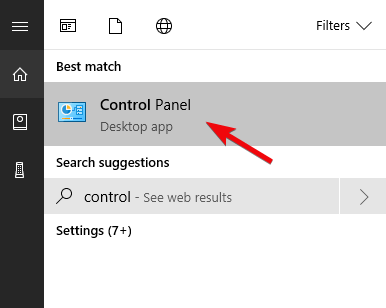
-
Fra kategorivisningen, klikk Avinstaller et program under Programmer.
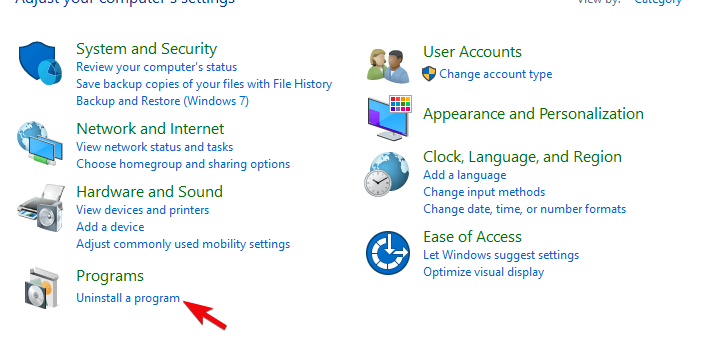
- Høyreklikk på tredjeparts antimalware-løsning og avinstaller den.
- BrukRevo avinstalleringsprogram tilrenalle gjenværende filer ogregisteroppføringer antivirus laget.
- Start PCen på nytt.
- Prøv å åpne Windows Security Center igjen.
Nå er det åpenbart ikke obligatorisk å bruke et avinstalleringsverktøy, men det garanterer at du får jobben gjort riktig i utgangspunktet, og at ingen programvarerester blir igjen for å rote deg datamaskin.

Revo er et slikt verktøy som gir kraftige fjerningsfunksjoner og til og med øker innsatsen ved å legge til bonusoppryddingsverktøy for å holde PCen ryddig og optimalisert.
Det beste er at du får testet utmerket kapasitet for deg selv før du bestemmer deg for å avslutte avtalen, siden du drar nytte av en enorm 60-dagers pengene-tilbake-garanti.
La oss raskt se på dens nøkkelegenskaper:
- Bonus rengjøringsverktøy inkludert
- Profesjonell teknisk assistanse gratis
- Klassiske, raske / flere og tvungne avinstallasjonsfunksjoner tilgjengelig
- Dype skanninger for å fjerne programvarerester etter avinstallering
- Browsers Extensions Manager
- Sanntidsovervåking av systemendringer
- Lett bærbar versjon tilgjengelig som ikke krever installasjon

Revo avinstalleringsprogram
Avinstaller, fjern programrester og rengjør systemet med et kraftig alt-i-ett-verktøy!
Besøk nettsiden
2. Tilbakestill den dedikerte tjenesten
Siden Windows Action Center og dets datterselskap, Windows Defender, er viktige innebygde deler av Windows 10-plattformen, kan du ikke installere dem på nytt.
Hva du kan gjøre når det gjelder feilsøking feil eller takle problemer som gjelder Windows Action Center, tilbakestiller den dedikerte tjenesten. Når du har tilbakestilt tjenesten, bør Windows Action Center begynne å fungere som forutsatt.
Du kan gjøre det ved å følge instruksjonene nedenfor:
- trykk Windows-tast + R for å åpne Kjør kommandolinjen.
- Skriv inn på kommandolinjen services.msc og trykk Enter eller klikk OK.
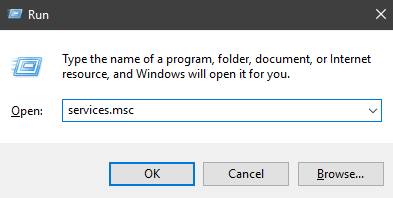
- Navigere til Sikkerhetssenter tjenesten, høyreklikk på den og åpne Eiendommer.
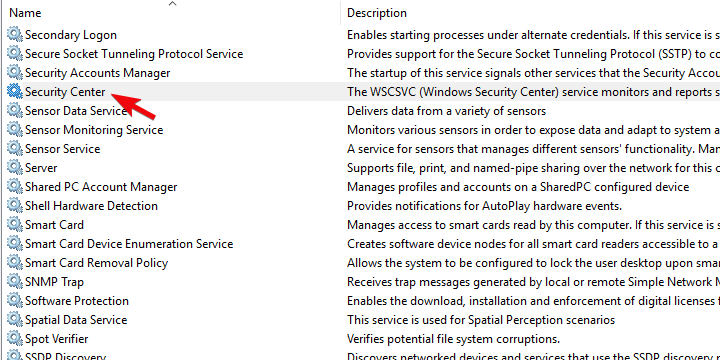
- Under fanen Generelt velger du Automatisk som Oppstartstype.
- Hvis tjenesten kjører Stoppe it og Sterte det igjen. Hvis det er stoppet, er det bare å starte det.
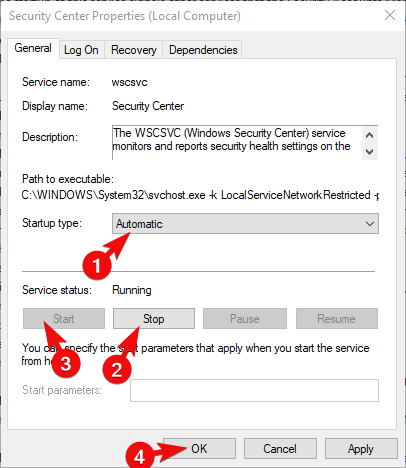
- Bekreft endringer og lukk tjenester.
3. Kjør SFC og DISM
Når en viktig systemkomponent mislykkes, er det en sjanse for systemfeil. Kritiske systemfeil oppstår for det meste på grunn av korrupsjon av systemfiler på grunn av virusinfeksjon eller misbruk.
Imidlertid ligger et annet stort problem i store oppdateringer som har en tendens til å bryte systemet. På en eller annen måte anbefaler vi å kjøre 2 innebygde systemverktøy for å muligens løse feilen.
Det første verktøyet er systemfilkontroll, og hovedformålet er å kontrollere integriteten til systemfiler og bruke reparasjoner om nødvendig. Slik kjører du den i Windows 10:
- Type cmd i Windows-søkefeltet.
- Høyreklikk på Ledeteksten og kjør den som administrator.
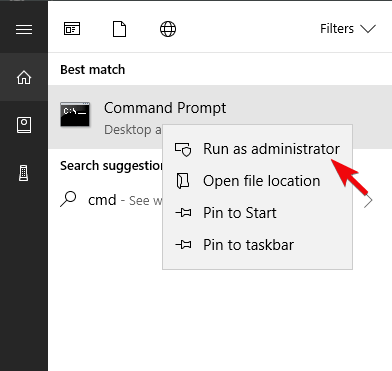
- Skriv inn på kommandolinjen sfc / scannow og trykk Enter.
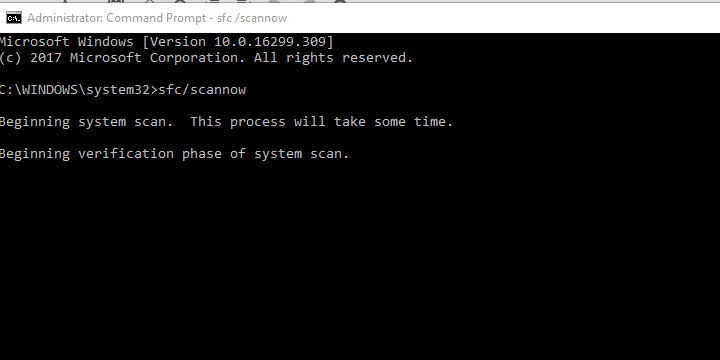
På den annen side er verktøyet Deployment Image Servicing and Management like, men et steg opp i forhold til SFC.
Den bruker Windows-servere til å laste ned manglende eller ødelagte systemfiler. På samme måte som SFC kjører den gjennom ledeteksten, og dette er trinnene du bør følge for å kjøre den i Windows 10:
- Åpne ledetekst med administrative tillatelser.
- Skriv inn følgende kommandoer på kommandolinjen og trykk Enter etter hver:
DISM / online / Cleanup-Image / ScanHealth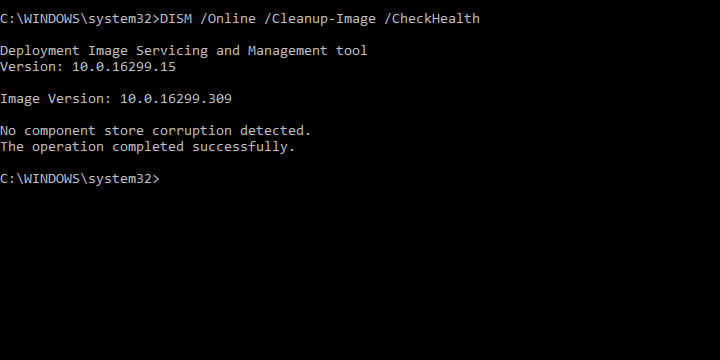
DISM / Online / Cleanup-Image / RestoreHealth
- Vent til skanne- / reparasjonsprosedyren avsluttes.
4. Oppdater Windows 10
Vi har allerede understreket den negative innvirkningen visse oppdateringer har hatt på Windows 10. Heldigvis, på grunn av rapportene via Feedback Hub, ble mange store systemproblemer løst på kort sikt.
Derfor foreslår vi at du oppdaterer systemet så snart som mulig. Dette gjelder spesielt Windows Insiders som ofte støter på lignende feil.
Umulig å oppdatere Windows Defender i Windows 10 Creators Update? Her er en mulig løsning.
Som vi alle vet distribueres oppdateringene automatisk på Microsofts nyeste system iterasjon. På den annen side kan du se etter tilgjengelige oppdateringer manuelt ved å følge disse trinnene:
- Høyreklikk Start og åpne Innstillinger.
- Velge Oppdatering og sikkerhet.

- Under Windows-oppdatering, Klikk på Se etter oppdateringer knapp.

5. Gå til gjenopprettingsalternativer
Til slutt, hvis ingen av de foregående trinnene gir den definitive løsningen på problemet, er gjenopprettingsalternativer det eneste som kommer opp i tankene våre.
Du kan bruke alternativet Systemgjenoppretting til å rulle tilbake, men dette fungerer bare hvis du har angitt gjenopprettingspunkter tidligere. Vår løsning i disse scenariene er tilbakestilling av fabrikken.
Du får bevare filene og appene dine mens du også får fornye systemet. De rengjør systemet på nytt har sine fordeler, men denne utvinningen er sannsynligvis den mest kompromitterende.
Fabrikkinnstilling er lett å utføre i Windows 10 med denne fantastiske guiden!
Du kan tilbakestille PC-en til standardverdiene ved å følge trinnene vi ga nedenfor:
- For det første,det er viktig å sikkerhetskopiere dataene dine på en alternativ partisjon eller skylagring.
- Når du har gjort det, trykker du påWindows-tast + Iå åpneInnstillinger app.
- ÅpneOppdatering og sikkerhetseksjon.

- Å velgeGjenopprettingi venstre rute.
- Klikk på Kom i gang knappen under Tilbakestill denne PC-en seksjon.
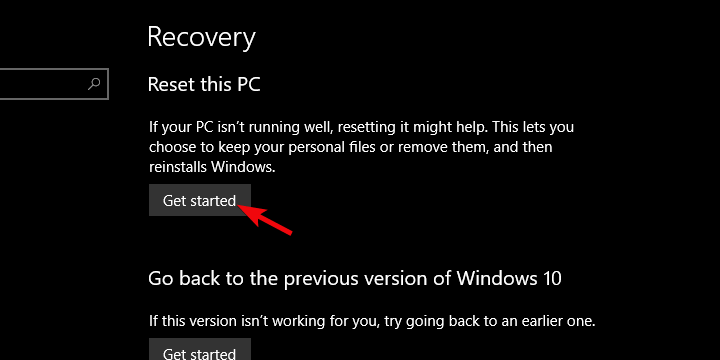
- Velg åBehold filene dine og klikk Neste.
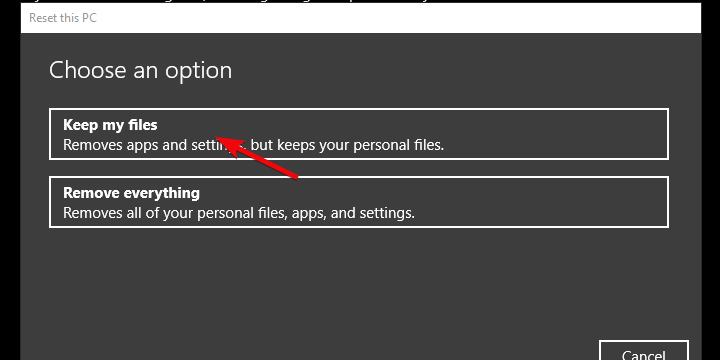
Det er en innpakning. Hvis du fortsatt har de samme problemene, starter den eneste gjenværende løsningen fra bunnen av med en ren installasjon på nytt.
Hvis du får tak i en alternativ løsning for Windows Defender-problemene, kan du gjerne dele den med oss i kommentarfeltet nedenfor.


![Windows 10-oppgradering via WSUS setter seg fast på 0% [FIX]](/f/d92e0301aab2a74994a0c152e8562b50.jpg?width=300&height=460)